- Зохиолч Abigail Brown [email protected].
- Public 2024-01-07 19:05.
- Хамгийн сүүлд өөрчлөгдсөн 2025-01-24 12:18.
Юу мэдэх вэ
- iOS: Тохиргоо > Мэдэгдэл > Gmail руу очно уу. Мэдэгдэл зөвшөөрөх-г Асаалттай болгож асаана уу. Alerts доороос Мэдэгдэлийн төв-г сонгоно уу.
- Gmail: Gmail програмыг нээж, Дэлгэрэнгүй дүрс (гурван хэвтээ шугам) руу очно уу > Тохиргоо> [акаунт] > Мэдэгдэл . Сонголт сонгоно уу.
iPhone, iPad болон iPod Touch-д зориулсан Gmail апп нь Мэдэгдлийн төвд имэйл цуглуулах боломжтой. Та мөн iPhone Mail-д Gmail-г тохируулж, шинэ мессежийг үе үе шалгаж, Мэдэгдлийн төвд нэмж оруулах боломжтой. Мөн та Gmail-г түлхэх имэйлийн дэмжлэгтэйгээр Exchange бүртгэл болгон нэмж болно.
Тагийн мэдэгдлийн төвөөс шинэ Gmail мессежүүдийг харна уу
Таны Gmail бүртгэлд ирсэн шинэ имэйлийг iPhone эсвэл iPad-н Мэдэгдлийн төвд жагсааж, урьдчилан үзэхийн тулд:
- Танд Gmail апп байгаа бөгөөд түүн дээрх бүртгэлдээ нэвтэрсэн эсэхээ шалгана уу.
-
iPhone дээрээ Тохиргоог нээнэ үү. Мэдэгдэл-г сонгоод, дараа нь Gmail-г олоод товшино уу.

Image -
Мэдэгдэлийг зөвшөөрөх Сэрэмжлүүлэг гарчигнытохиргооны доор цэнхэр тэмдэглэгээ байна.

Image - Мэдэгдэлийн төв дэх имэйлийг товшиход мессеж Gmail апп дотор нээгдэнэ.
Gmail-д зориулсан iOS мэдэгдлийн нэмэлт өөрчлөлтүүд
Мэдэгдэлийг асаасаны дараа та хүссэн хэмжээгээрээ олон эсвэл цөөн дохио авахын тулд хэд хэдэн тохиргоог хийж болно. Энэ бол таны хянах боломжтой.
Түгжээний дэлгэц болон утсаа ашиглаж байх үед мэдэгдлүүдийг харах
Мэдэгдэлийн төвөөс гадуур нэмэлт сэрэмжлүүлэг авахын тулд Сэрэмжлүүлэг доорх Дэлгэц түгжих болон Баннер сонголтыг товшино уу.гарчиг. Эхний тохиргоо нь iPhone-н түгжээг тайлахгүйгээр ирж буй Gmail мессежийг харах боломжийг танд олгоно. Хоёр дахь нь таныг өөр програм ашиглаж байх үед таны утсан дээр цонх харагдана.
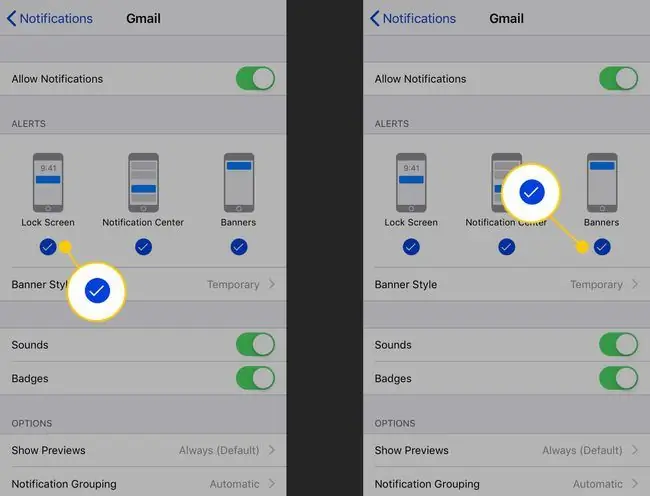
Та баннер хэрхэн ажиллахыг тохируулах боломжтой. Баннерын хэв маяг гэсэн хоёр сонголтод хандахын тулд товшино уу: Түр болон Байнгын Түр гэдэг нь хэсэг хугацааны дараа хошуу алга болно гэсэн үг., болон Байнгын гэдэг нь таныг товших буюу шудартал дэлгэцэн дээр байх болно гэсэн үг юм.
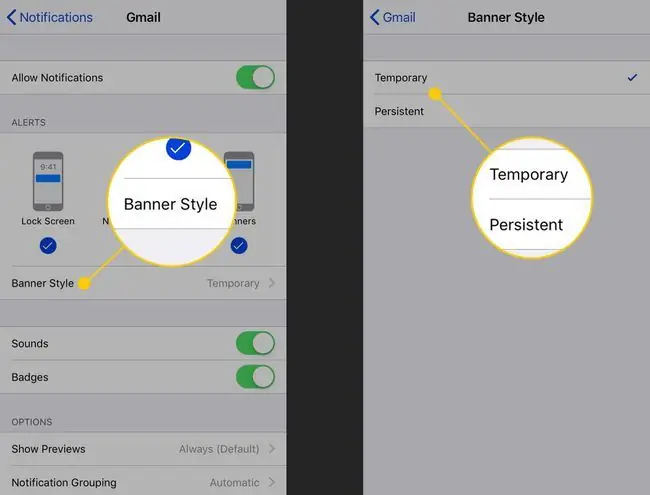
Gmail мэдэгдлийн дуу болон тэмдгийг тохируулах
Sounds болон Badges шилжүүлэгч нь Gmail дээрх таны мэдэгдлийн нэмэлт сэрэмжлүүлгийг хянадаг. Дуу чимээ нь танд мэдэгдлийг мэдэгдэхийн тулд ая тоглуулдаг. Тэмдгүүд нь таны үндсэн дэлгэц дээрх аппын дүрс дээр дугаар тавьдаг.
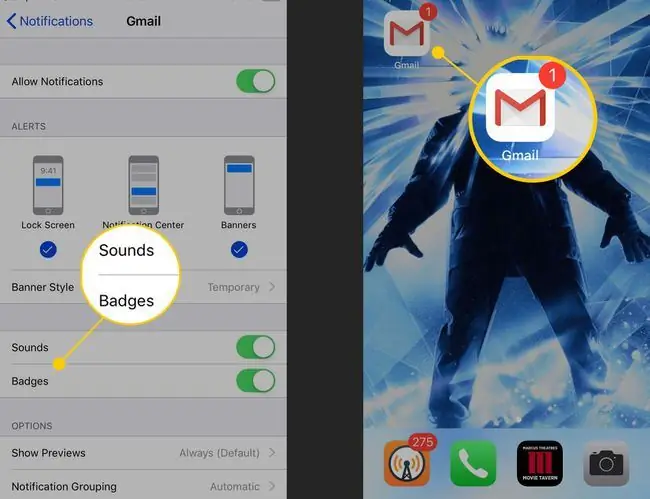
Gmail апп-н мэдэгдлийн тохиргоо
Gmail апп нь танд анхааруулга хүлээн авах мессежийн өөрийн тохиргоотой. Тэдгээрийг хэрхэн тохируулах талаар эндээс үзнэ үү.
- Gmail програмыг нээнэ үү.
-
Зүүн дээд буланд байгаа Илүү дүрсийг (гурван хэвтээ шугам) товшоод доош гүйлгээд Тохиргоо дээр товшино уу.

Image -
Хэрэв та апп-д олон бүртгэл ашиглаж байгаа бол тохируулахыг хүссэн нэгээ товшино уу. Дараагийн дэлгэцэн дээр Мэдэгдэл-г сонгоно уу.
Танд гурван сонголт байна. Бүх шинэ шуудан танд ирсэн бүх зүйлийг илгээдэг. Зөвхөн тэргүүлэх ач холбогдол бүхий нь Gmail-г чухал гэж тэмдэглэсэн мессежүүдийн талаар танд анхааруулдаг. Байхгүй мэдэгдлийг унтраана.

Image - Таны өөрчлөлт автоматаар хадгалагдана.






